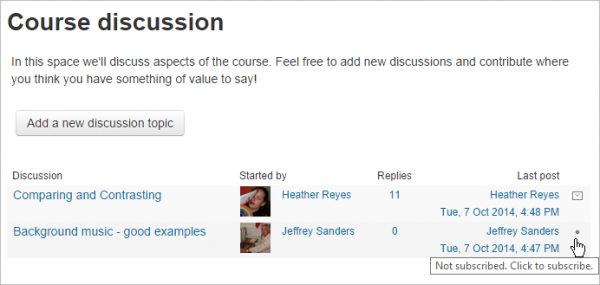フォーラムの設定
教師は、[活動またはリソースを追加]リンク(または、存在しない場合は[活動を追加]ドロップダウンメニュー)をクリックして[フォーラム]を選択することにより、編集モードがオンのときにフォーラム活動をコースに追加できます。
活動設定
すべての設定を展開するには、右上の[すべて展開]リンクをクリックします。
必要に応じて、フォーラムに名前(コースページに表示される名前)と説明を付けます。 (単一の単純なディスカッションフォーラムタイプの場合、説明には、ディスカッションする質問またはトピックを含める必要があります。)
フォーラムの種類については、「必要なフォーラム」セクションを参照してください。スクリーンショットの詳細については、フォーラム活動をご覧ください。
わからない設定の横にある疑問符アイコン をクリックすると、追加のヘルプが表示されます。
をクリックすると、追加のヘルプが表示されます。
添付ファイルと単語数
フォーラム投稿に添付できる最大ファイルサイズは、Moodleサイトの設定によって異なります。教師は、フォーラムのサイズ制限を小さくしたい場合があり、コース参加者のダウンロード速度に留意する必要があります。
「単語数を表示」が有効になっている場合、フォーラム投稿の単語数が各投稿の下部に表示されます。
フォーラムの購読
参加者がフォーラムに購読すると、参加者は新しい投稿ごとに(ユーザのメッセージング設定の設定に応じて)通知を受け取ることになります。デフォルトでは、投稿が保存されてから約30分後にフォーラム通知が送信されます。
参加者は通常、各フォーラムに登録するかどうかを選択できます。ただし、教師は特定のフォーラムで購読を強制することを選択できます。そうすると、後で登録する場合でも、すべてのコースユーザが自動的に購読されます。
購読モードと購読または購読解除のリンクは、ブーストのフォーラム内のギアメニューから、またはクリーンのフォーラム管理から見つけることができます。教師は、[購読ンモード]オプションを使用してモードをすばやく変更し、[現在の購読者を表示/編集]リンクを介して現在の購読者を表示できます。教師は[購読の管理]ボタンをクリックして、参加者を手動で購読または購読解除できます。 (ボタンの名前が変更され、3.3で再配置されました。以前は「編集をオンにする」と呼ばれていました。)
ヒント:
- 全員に購読を強制することは、ニュースフォーラムやコースの初めに向けたフォーラムで特に便利です(全員がこれらの電子メールを自分で購読できることを確認する前)。
- 設定を「自動購読」から「オプション」に変更しても、既存のユーザの購読は解除されません。将来コースに登録する人にのみ影響します。同様に、「オプション」を「自動購読」に変更すると、既存のコースユーザは購読されず、後で登録するユーザのみが購読されます。
- 生徒がフォーラムに登録できないようにする「購読無効」設定もあります。教師は、必要に応じてフォーラムに登録することを選択できます。
個別のフォーラムディスカッションに登録する
オプションまたは自動購読のあるフォーラムでは、ディスカッションの右側にある購読/購読解除アイコンをクリックして、購読するディスカッションを選択できます。
投稿に返信すると、チェックボックス「購読する」が表示されます。デフォルトで投稿するディスカッションを購読するようにフォーラムの設定で選択した場合は、すでにチェックされています。デフォルトでフォーラムのディスカッションを購読しないことを選択した場合は、このボックスをチェックして、この特定のスレッドからの投稿を通知することができます。
RSS
RSSフィードがサイトとフォーラムで有効になっている場合、RSS設定の展開可能なセクションが表示されます。ここで、教師はそのフォーラムのRSSフィードをオンまたはオフにできます。「ディスカッション」に設定すると、RSSフィードは購読者に新しいディスカッションを送信します。 「投稿」に設定すると、RSSフィードは新しい投稿を購読者に送信します。
RSSフィードが機能するには、cronが定期的に動作している必要があります。そうでない場合、参加者には「RSSデータの読み取りエラー」が表示されます。
投稿のブロック
デフォルトでは、コース参加者は任意の数のメッセージをフォーラムに投稿できます。この数を制限し、特定の数または時間の経過後にそれらをブロックする場合は、拡張可能なセクション「ブロックのしきい値」で、選択を指定できます。それらがブロックされようとしているという警告を送信することもできます。
フォーラム全体の評価
新機能
Moodle 3.x!
ここからグレーディングを有効にすると、グレーディングオプションが表示され、教師がポイントまたはスケールを選択できるようになります。ルーブリックなどの高度な採点方法も使用でき、フォーラムの歯車のメニュー/高度な採点から選択できます。フォーラムでの採点の詳細については、フォーラムの使用を参照してください。
評価
フォーラムでは、カスタマイズ可能な評価 尺度を使用しています。また、活動完了とアクセスを制限するに関連する「合格点」を設定して、学生が必要な成績を取得するまで、フォローアップ活動にアクセスできないようにすることもできます(評価)フォーラムで。
デフォルトでは、教師のみがフォーラムの投稿を評価できますが、必要に応じて学生に評価の許可を与えることができます(以下のフォーラムの許可を参照)。これは、学生に参加グレードを与えるための便利なツールです。フォーラムでの評価は 評定者レポートに記録されます。
「集約タイプ」を設定して、フォーラムの投稿に与えられたすべての評価を組み合わせて最終的な評点を作成する方法を決定できます(各投稿およびフォーラム活動全体)。集計タイプの説明と最適なタイプについては、評価を参照してください。
その他の設定
サイトとコースで有効になっているものによっては、共通モジュール設定、条件付き活動と活動完了も検討する必要がある場合があります。
フォーラムをコース概要ブロックに表示する場合は、活動完了セクションに「完了予定日」を追加する必要があります。
フォーラム活動が希望どおりに表示されない場合は、以下のサイト設定を確認してください。
フォーラムでのグループの使用
展開可能な共通モジュール設定セクションの「グループモード」では、フォーラムがグループでどのように機能するかを指定できます。 (この機能は実装されていないため、単一の簡単なディスカッションはグループでは使用できません。代わりに標準のフォーラムを使用してください。) フォーラムでのグループの使用の詳細については、ドキュメントフォーラムの使用を参照してください。
サイト設定
フォーラムの説明は、「サイト管理 > プラグイン > 活動モジュール > 共通設定」に応じて必須である場合とそうでない場合があります。
フォーラムモジュールには、「管理 > サイト管理 > プラグイン > 活動モジュール > フォーラム」で管理者が変更できる追加の設定があり、「投稿を編集する最大時間」については、「管理 > サイト管理 > セキュリティ > サイトポリシー」をご覧ください。
購読モード
'3.4の新機能:' 管理者は、ドロップダウンメニューから新しいフォーラムのデフォルトの購読モードを選択できます。
時間制限のあるフォーラム投稿
教師(および機能 mod/forum:viewhiddentimedpostsを使用する他の教師)は、フォーラム投稿が表示される日時の表示期間を設定できます。
フォーラム通知の件名の変更
通常、フォーラムの購読者がフォーラムからメールを受信すると、件名は次の形式になります:コースの短い名前+投稿の件名:
件名は次のように変更できます。例:コースの短い名前 + フォーラム名 + 件名 サイト管理 > 言語 > 言語のカスタマイズ に進み、forum.phpで文字列 postmailsubject を
{$a->courseshortname} {$a->forumname} {$a->subject}
現在使用できるプレースホルダーは次のとおりです。
{$a->courseshortname}
{$a->forumname}
{$a->subject}